Dobbelttjek din Rytr-tegngrænse, hvis du ikke kan komme ind
- Rytr AI har en månedlig tegngrænse for den gratis plan, så hvis den ikke virker, er dette sandsynligvis grunden.
- Det kan også være på grund af opbygget cache og cookies, så ryd dem og sørg for, at din browser er opdateret for at løse dette problem.
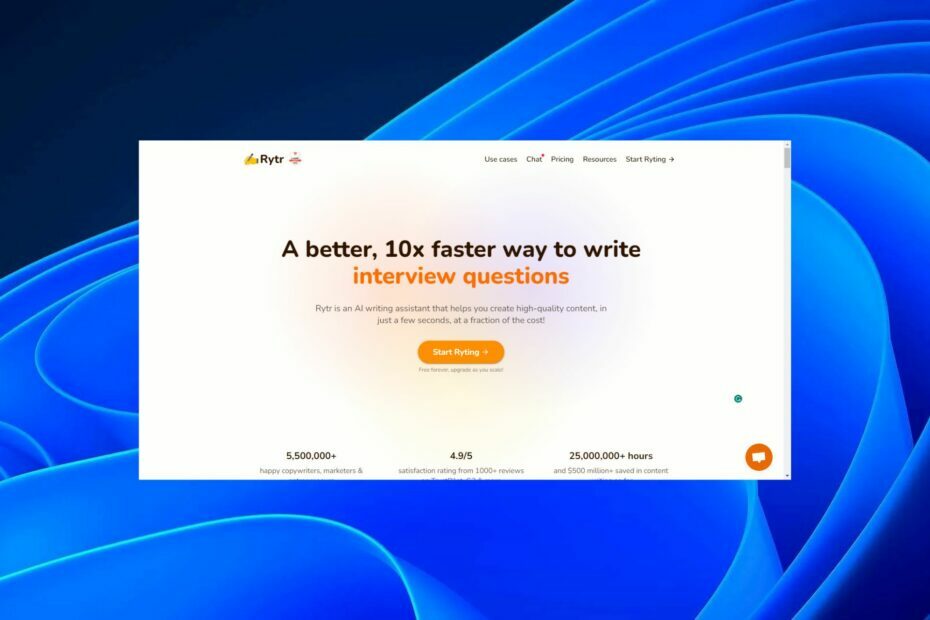
xINSTALLER VED AT KLIKKE PÅ DOWNLOAD FIL
- Download Restoro PC Repair Tool der følger med patenterede teknologier (patent tilgængeligt her).
- Klik Start scanning for at finde Windows-problemer, der kan forårsage pc-problemer.
- Klik Reparer alle for at løse problemer, der påvirker din computers sikkerhed og ydeevne.
- Restoro er blevet downloadet af 0 læsere i denne måned.
Hvis du bruger Rytr.me AI, arbejder du sikkert hårdt for at få mest muligt ud af
AI software, men nogle gange fungerer tingene ikke som planlagt. Måske kan du ikke få et svar efter en forespørgselsinput, eller hjemmesiden vil bare ikke indlæses.Det er ikke noget alarmerende, men det er et problem, der skal løses med det samme. Nedenfor tager vi dig gennem nogle almindelige problemer med Rytr, der ikke virker, og hvordan du løser dem hurtigt.
Hvorfor virker Rytr ikke?
AI-assistenter er ligesom enhver anden hjemmeside med nedetider, planlagt vedligeholdelse og sædvanlige fejl. Når Rytr ikke virker, kan det være på grund af en eller flere af følgende årsager:
- Planlagt nedetid – Hjemmesider har nogle gange nedetid at opgradere funktioner eller rette eventuelle rapporterede fejl for at forbedre effektiviteten af deres produkter og tjenester.
- Fejl/fejl – Det er muligt, at der er en fejl, der har inficeret hjemmesiden, der forhindrer den i at fungere normalt.
- Udvidelser/plugins – Hvis Rytr holdt op med at fungere efter installation af en udvidelse, er det sandsynligvis den skyldige, der forårsager dette problem.
- Opbygning af cache/cookies – Selvom cookies og cache hjælper dig med at indlæse websteder hurtigere, kan de nogle gange være overvældende, når de ikke er blevet ryddet i et stykke tid, hvilket forårsager problemer med at indlæse nogle websteder.
- Overdreven trafik – Det er også muligt, at for mange mennesker forsøger at få adgang til Rytr på samme tid, hvilket får serveren til at blive overbelastet.
- Forældet/korrupt browser – Hvis du stadig bruger en ældre browser, kan dette være problemet. De fleste udviklere udruller opdateringer til deres produkter, så snart browsere er opdateret af kompatibilitetsformål.
- Karaktergrænse – Da Rytr har en månedlig tegngrænse for den gratis plan, kan du have opbrugt din, hvorfor den ikke virker.
Hvad kan jeg gøre, hvis Rytr ikke virker?
Prøv først følgende grundlæggende kontroller:
- Se efter eventuelle browseropdateringer.
- Bekræft fra Rytr, om deres hjemmeside kører eller har planlagt vedligeholdelse.
- Sørg for din internetforbindelsen er stabil.
- Bekræft, om du har opbrugt din tegngrænse.
- Log ud af Rytr.me, og log derefter ind igen.
- Genstart din browser.
- Skift til en anden browser.
- Vent et øjeblik, og prøv igen.
1. Ryd browsercache og cookies
- Til dette trin skal vi bruge Chrome-browseren.
- Start din Chrome-browser, og klik på de tre lodrette ellipser i øverste højre hjørne.
- Vælg Indstillinger.

- Klik på Privatliv og sikkerhed, og vælg derefter Slet browserdata.

- Kontrollere Cookies og andre webstedsdata og cachelagrede billeder og filer, så tryk Slet data.

2. Deaktiver udvidelser
- Start din Chrome-browser, og indtast følgende adresse på en ny fane:
chrome://extensions/ - Gennemgå dine udvidelser og slå til Deaktiver knap til dem, der ser mistænkeligt ud.

- Gentag dette trin, indtil du finder den skyldige.
- Virker Bard AI ikke? Sådan løser du det
- Fix: OpenAI Playground Submit-knap virker ikke
- Replika virker ikke? Sådan løses det i 3 enkle trin
3. Nulstil din browser
- Åbn din Chrome-browser, og klik på de tre lodrette ellipser i øverste højre hjørne.
- Vælg Indstillinger.

- Klik derefter på Nulstil og ryd op, og vælg derefter Gendan indstillingerne til deres oprindelige standarder.

- Bekræfte Nulstil indstillingerne i den næste dialogboks.

4. Rapportér problemet
Din sidste udvej er at rapportere, at Rytr ikke virker. Rytr har forskellige veje, hvor du kan forbinde med dem, fra Live chat, E-mail, og sociale medieplatforme.
Ekspert tip:
SPONSORERET
Nogle pc-problemer er svære at tackle, især når det kommer til manglende eller beskadigede systemfiler og arkiver i din Windows.
Sørg for at bruge et dedikeret værktøj, som f.eks Fortect, som vil scanne og erstatte dine ødelagte filer med deres friske versioner fra dets lager.
Sørg for at inkludere alle detaljer, uanset hvor ubetydelige du måtte synes, det er, for at løse problemet hurtigt.
Er Rytr gratis at bruge?
Ja, Rytr er faktisk gratis. De har endda angivet på deres hjemmeside, at det er gratis for evigt. Selvom AI-software ser ud til at tage over, er det meste ikke billigt.
Du bliver nødt til at skille dig af med et generøst beløb for at abonnere på en månedlig eller årlig plan. Andre, der tilbyder gratis planer, har en tegnbegrænsning. Dette bringer os til det næste spørgsmål. Er der en tegnbegrænsning på Rytr?
Ja, det har en tegnbegrænsning. Hvis du ikke har råd til at opgradere til den betalte plan, der tilbyder ubegrænsede tegn, bliver du nødt til at nøjes med den gratis plan med en 10.000 månedlig tegngrænse.
Det er måske ikke nok, men det er bedre end andet ChatGPT alternativer der ikke tilbyder en gratis prøveperiode eller plan.
Det bringer os til slutningen af denne artikel, men hold samtalen i gang i kommentarfeltet nedenfor. Vi vil gerne have dine tanker om Rytr AI, problemer, der er stødt på indtil nu, og enhver anden interessant ting.
Oplever du stadig problemer?
SPONSORERET
Hvis ovenstående forslag ikke har løst dit problem, kan din computer opleve mere alvorlige Windows-problemer. Vi foreslår, at du vælger en alt-i-en-løsning som Fortect at løse problemer effektivt. Efter installationen skal du blot klikke på Vis&Ret knappen og tryk derefter på Start reparation.


